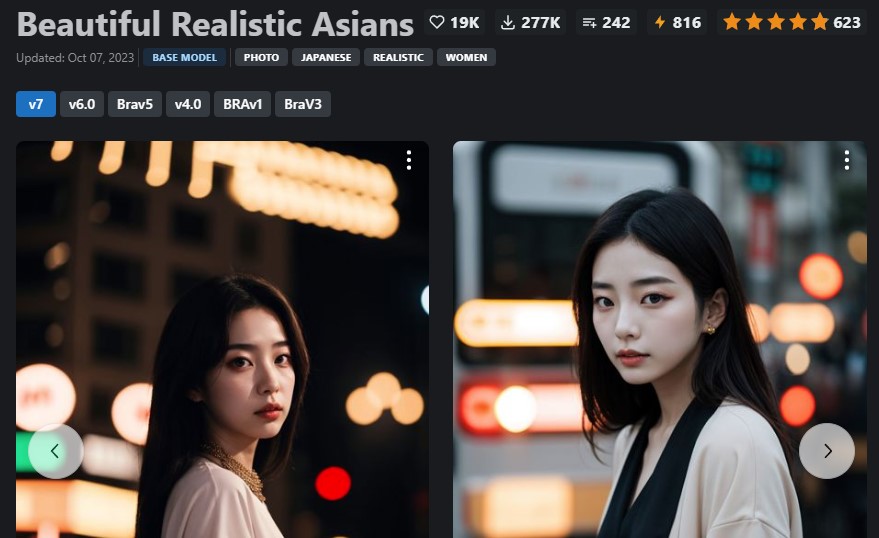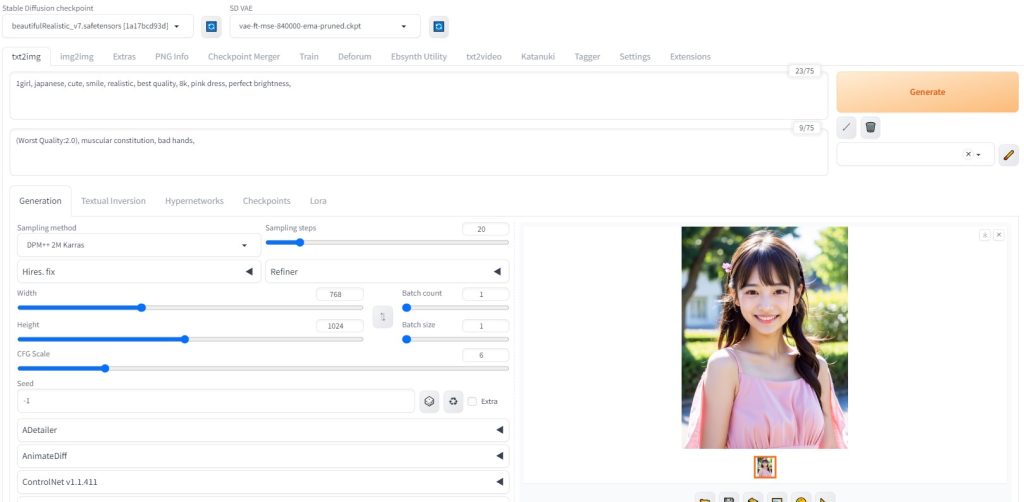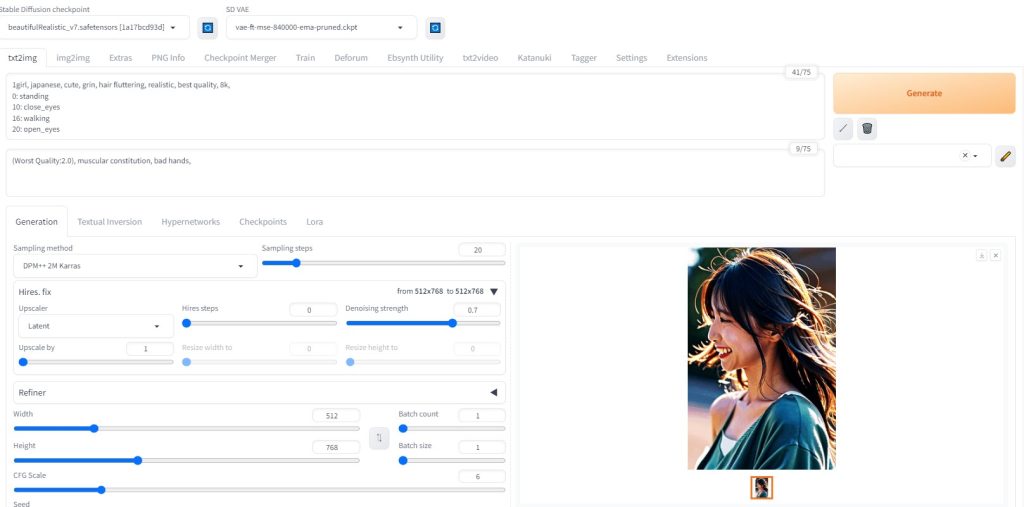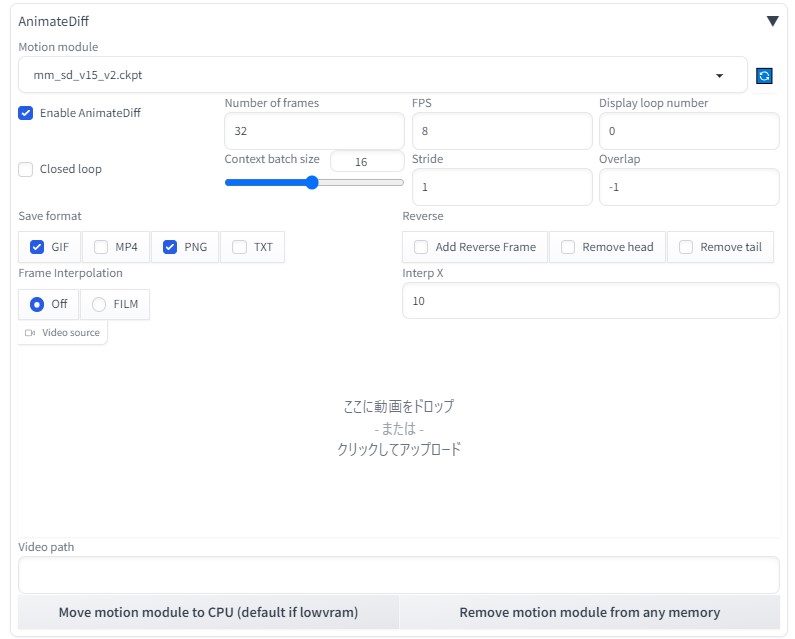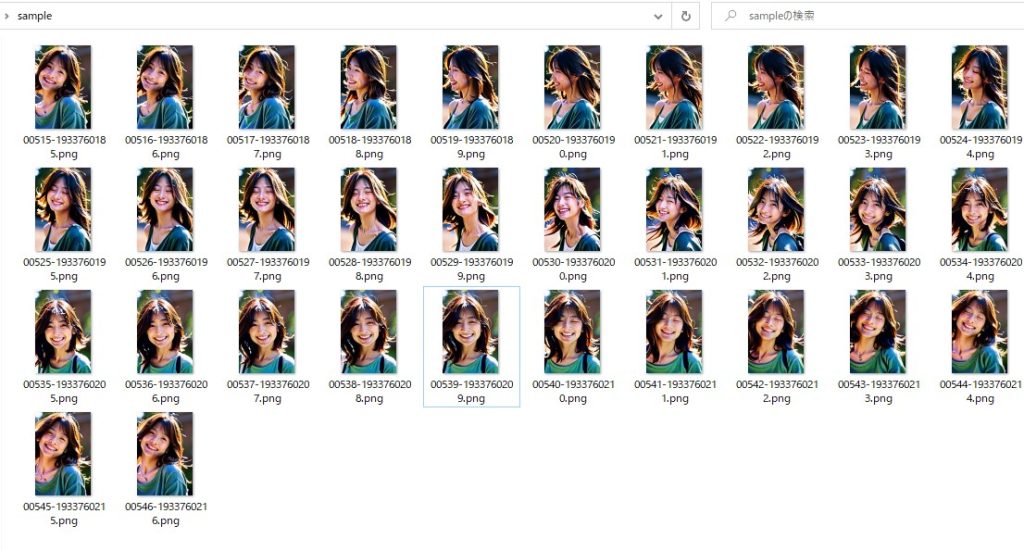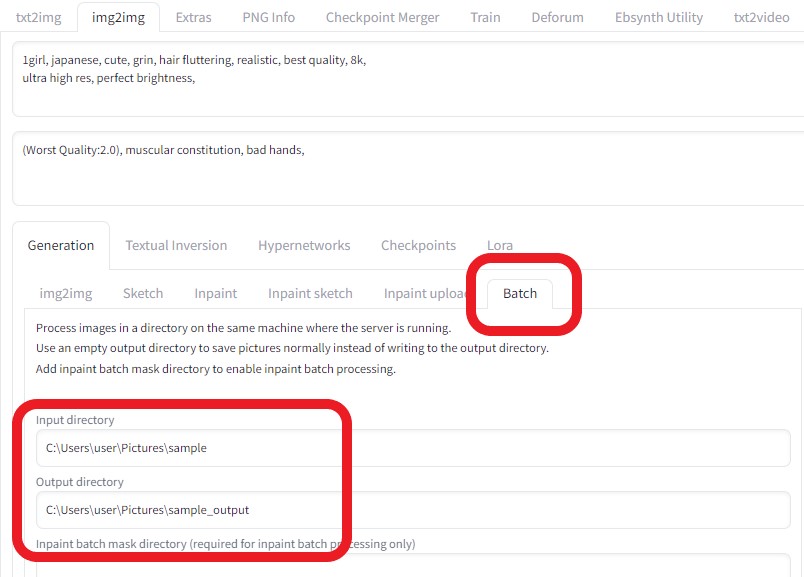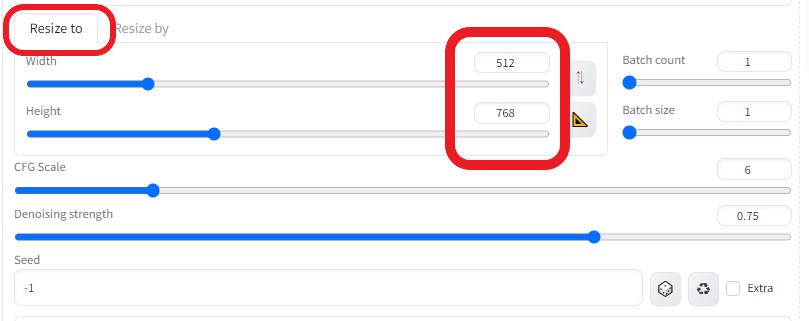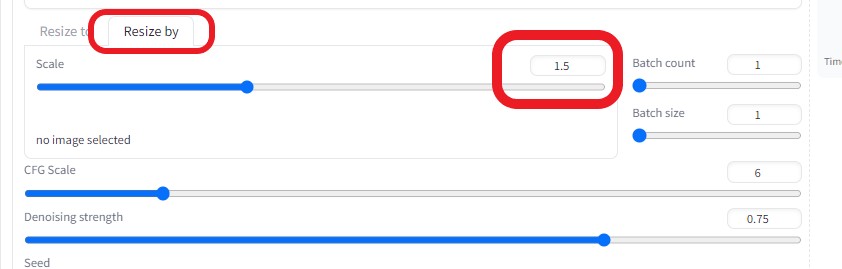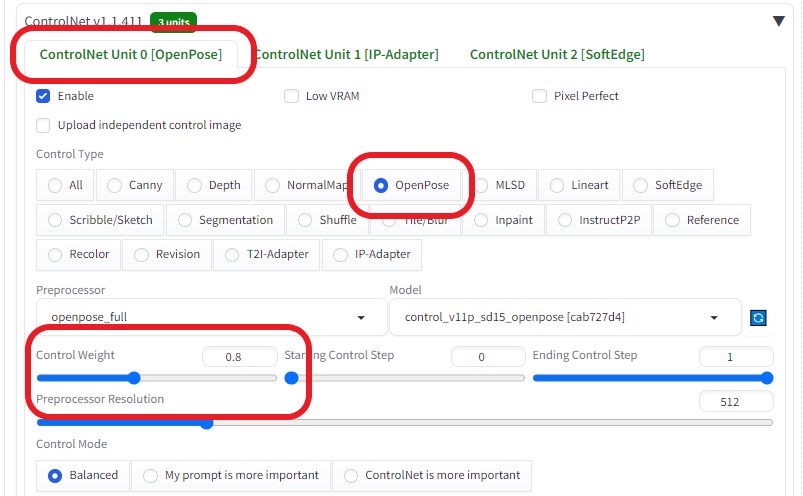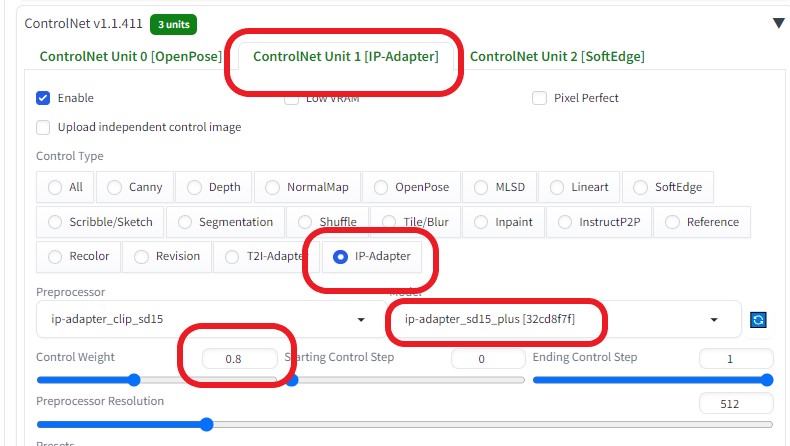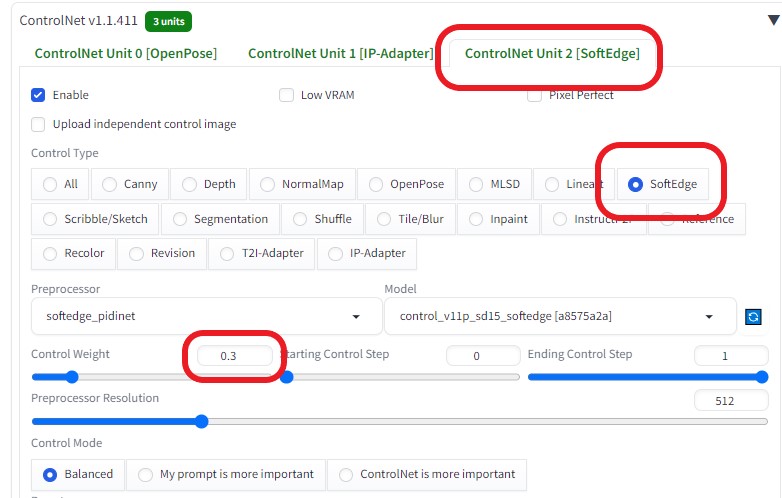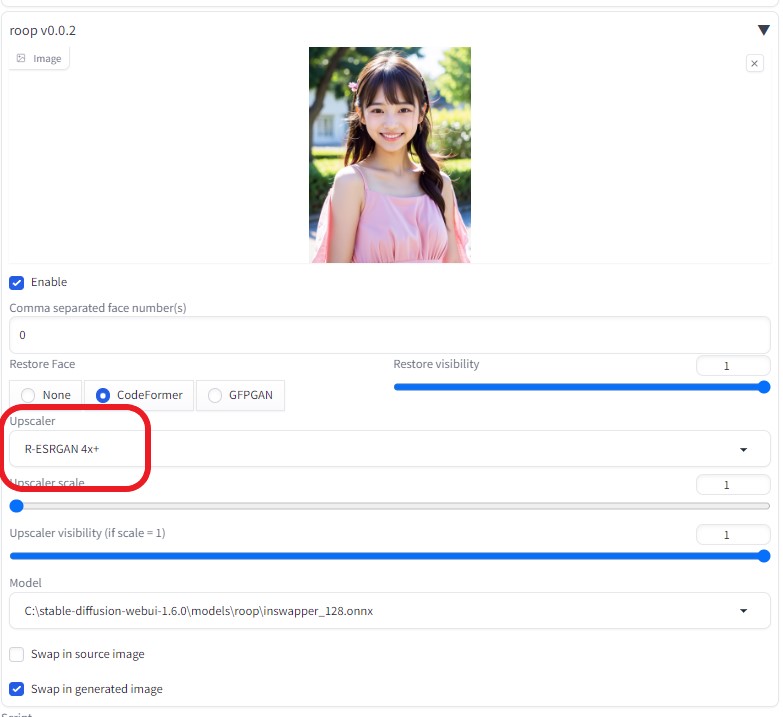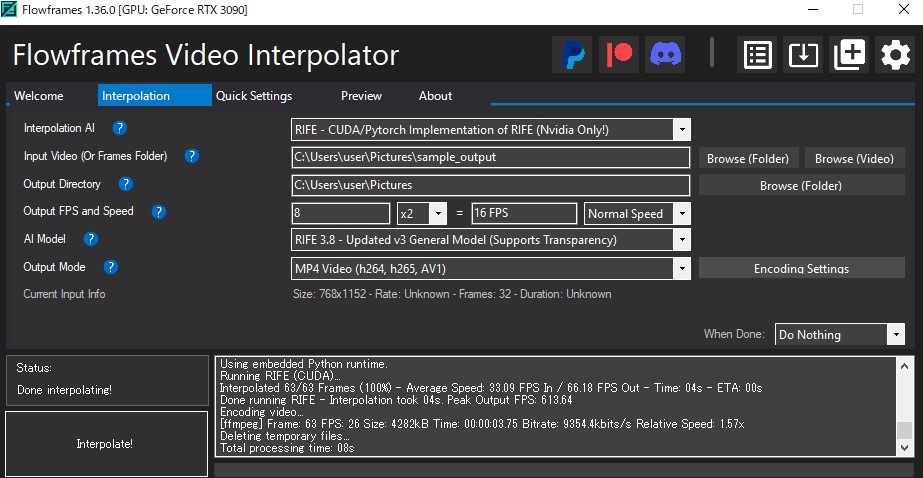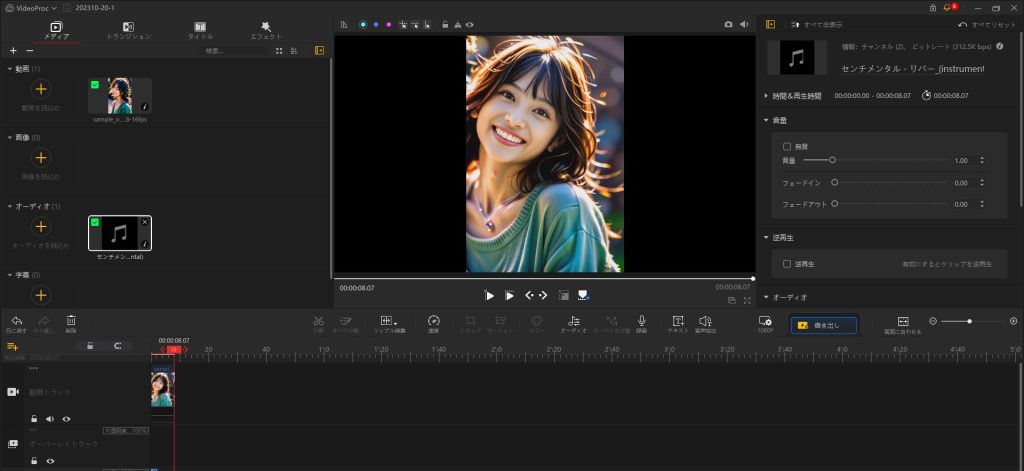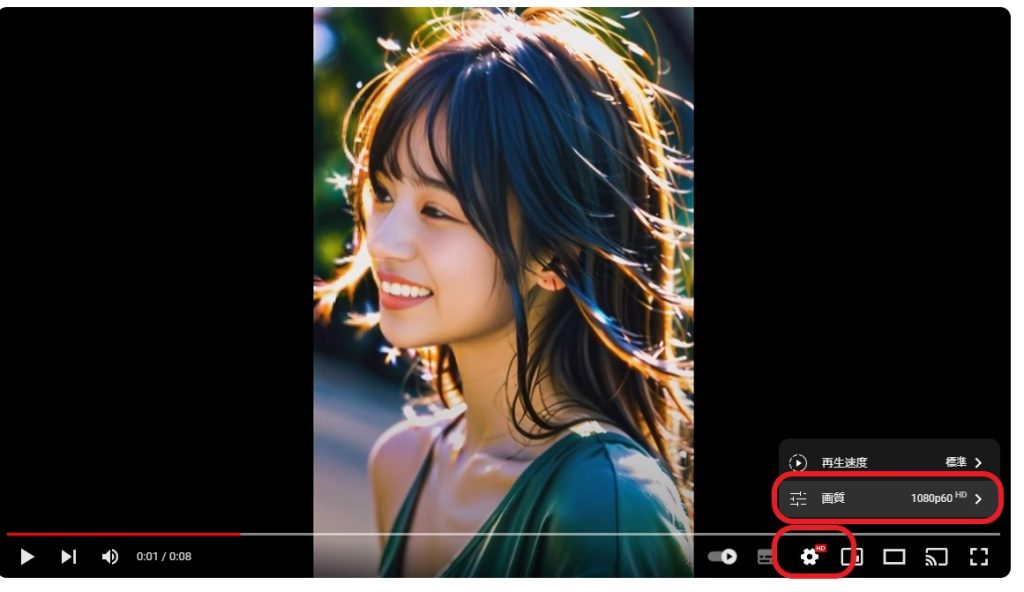ホーム
>>
ヘッドライン
>>
AnimateDiff AI動画 (最新BRA V7使用)
ホーム
>>
ヘッドライン
>>
AnimateDiff AI動画 (最新BRA V7使用)
ヘッドライン
| メイン | 簡易ヘッドライン |
AnimateDiff AI動画 (最新BRA V7使用) (2023-10-21 0:31:38)
 ポッドキャスト :
video/mp4
ポッドキャスト :
video/mp4
はじめに
最新のBRAV7がリリースされました。
最新BRAV7にて、sd-webui-AnimateDiff AI動画にチャレンジしてみました。
→ CIVIT AI (BRAV7) から、ダウンロード可能
BRAV7
Beautiful Realistic Asiansの新モデルは、以下のサイトを参考にしました。
待望のBRAV7がリリース!Beautiful Realistic Asiansの新モデル・プロンプトなど
roop用顔画像 (BRAV7使用)
Beautiful Realistic Asians( BRA )から、待望の新モデル V7 がリリースされました。
早速、生成してみました。
生成画像
画質も一段と綺麗になりました。
参考サイト(AnimateDiff)
AIでアニメーション制作!AnimateDiffの基本的な使い方【Automatic1111】

AnimateDiff (txt2img)
設定方法などは、以下をご覧ください。
モデル:beautifulRealistic_v7
プロンプト:
1girl, japanese, cute, smile, realistic, best quality, 8k, pink dress, perfect brightness,
0: standing
10: close_eyes
16: walking
20: open_eyes
<lora:sweet_dress_style2_v1:0.8> ,
設定内容
FPS8フレーム、総数32フレーム(4秒)
生成された32枚の画像
各画像をより綺麗に(img2img)
img2imgを利用し、生成された画像をより綺麗にしてみる。
- ピクチャフォルダに「 sample 」フォルダを作成
- output用に「 sample_output 」フォルダを作成
「 sample 」フォルダに先ほど生成した 32枚の画像をコピー する
「Batch」タブを選択し、以下のような設定にした。
より綺麗な画像に変換したいので、画像サイズを1.5倍に上げた
ControlNetを以下のように設定し、各画像の相関性を合わせるようにした
BRAV7で生成したAI画像をroop に 用いた
連続画像を動画に変換
連続画像を動画に変換する
- Flowframes を使用
詳細は、以下を参考にしてください
編集などの設定は、以下の通りです。
完成動画
sample_output-2x-RIFE-RIFE3.8-16fps.mp4
YouTube用 編集動画
YouTube用に編集した。
VideoProc Vlogger を使用し、BGMやモーション設定などを追加した。
音源
フリーBGM「センチメンタル・リバー (instrumen…」

【 VideoProc Vlogger 編集画面】
完成動画(YouTube用)
※高画質に変更してから 、 ご確認ください
↓(高画質) 1080p60HD で確認するとより綺麗な動画になります↓